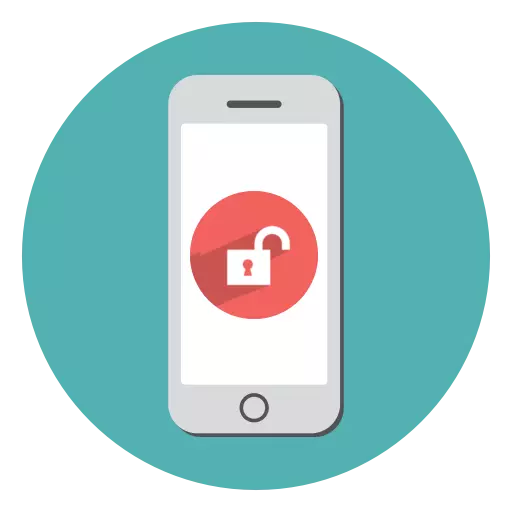
Dahil maraming impormasyon ng gumagamit ay naka-imbak sa mga smartphone, mahalaga na magbigay ng maaasahang kaligtasan, halimbawa, kung sakaling bumaba ang aparato sa ikatlong kamay. Ngunit sa kasamaang palad, ang pag-install ng isang mahirap na password, ang gumagamit mismo ay nagdudulot lamang nito upang makalimutan. Iyon ang dahilan kung bakit kami ay tumingin sa kung paano mo maaaring i-unlock ang iPhone.
Alisin ang lock sa iPhone
Sa ibaba isaalang-alang namin ang ilang mga paraan upang i-unlock ang isang iPhone.Paraan 1: Password Enter.
Sa isang limang beses na hindi tamang pagtukoy sa key ng seguridad sa screen ng smartphone, lilitaw ang "iPhone ay hindi pinagana. Una, ang pagharang ay inilalagay sa pinakamaliit na oras - 1 minuto. Ngunit ang bawat kasunod na hindi tamang pagtatangka upang tukuyin ang digital code ay humahantong sa isang makabuluhang pagtaas sa oras.
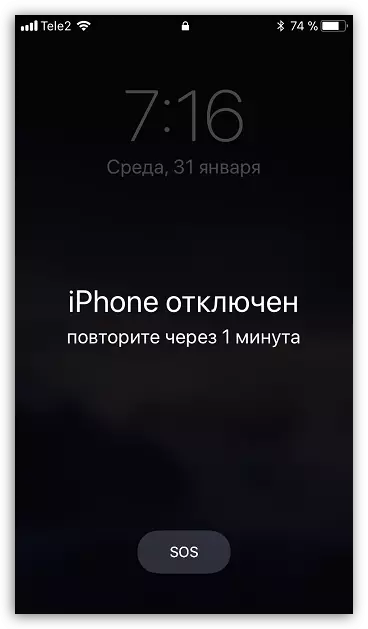
Ang kakanyahan ay simple - kailangan mong maghintay para sa pagwawakas ng pagharang kapag maaari mong muling ipasok ang password sa telepono muli, at pagkatapos ay ipasok ang tamang password code.
Paraan 2: iTunes.
Kung ang aparato ay dati nang naka-synchronize sa Aytyuns, posible na laktawan ang pagharang gamit ang programang ito na naka-install sa computer.
Ito rin ay iTunes sa kasong ito ay maaaring gamitin para sa kumpletong pagbawi, ngunit ang proseso ng pag-reset ay maaari lamang tumakbo kung ang pagpipiliang "Find iPhone" ay hindi pinagana sa telepono.
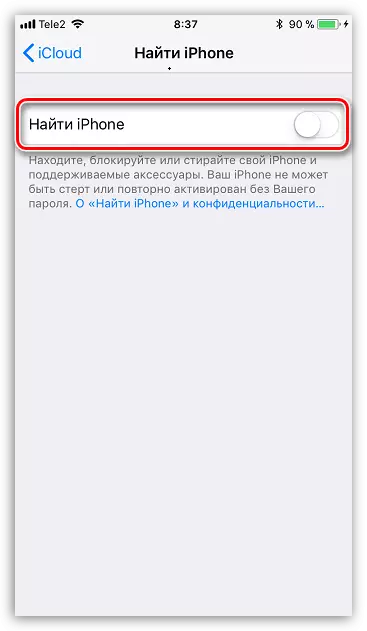
Mas maaga, sa aming website, ang isang digital key reset ay naka-highlight nang detalyado gamit ang iTunes, kaya masidhing inirerekumenda namin ang pagtuklas sa artikulong ito.
Magbasa nang higit pa: Paano i-unlock ang iPhone, iPad o iPod sa pamamagitan ng iTunes
Paraan 3: mode ng pagbawi
Kung ang isang naka-block na iPhone ay hindi dati ay nauugnay sa isang computer at aytyuns, pagkatapos ay gamitin ang pangalawang paraan upang burahin ang aparato ay hindi gagana. Sa kasong ito, upang i-reset sa pamamagitan ng computer at iTunes, ang gadget ay kailangang maipasok sa mode ng pagbawi.
- Idiskonekta ang iPhone at ikonekta ito sa isang computer gamit ang USB cable. Patakbuhin ang Aytyuns. Ang telepono ay hindi pa natutukoy ng programa, dahil kailangan itong maging transition sa mode ng pagbawi. Ang pagpasok ng aparato sa mode ng pagbawi ay depende sa modelo nito:
- Para sa iPhone 6s at mas mas batang mga modelo ng iPhone, ruta ang iyong oras at hawakan ang pagsasama at "bahay" key;
- Para sa iPhone 7 o 7 plus, salansan at hawakan ang mga key ng kapangyarihan at bawasan ang antas ng tunog;
- Para sa iPhone 8, 8 plus o iPhone X, mabilis na clamp at agad na ilabas ang volume key. Ang parehong mabilis na gumawa ng lakas ng tunog sa volume key. At sa wakas, pindutin nang matagal ang power key hanggang ang katangian ng larawan ng mode ng pagbawi ay lilitaw sa screen ng telepono.
- Sa kaso ng matagumpay na pag-input ng aparato sa mode ng pagbawi, dapat tukuyin ng iTunes ang telepono at mag-alok nito upang i-update o i-reset. Patakbuhin ang proseso ng pag-erasure ng iPhone. Sa dulo, kung mayroong isang kasalukuyang backup sa iCloud, maaari itong mai-install.


Paraan 4: iCloud.
At ngayon makipag-usap tayo tungkol sa pamamaraan na, sa kabaligtaran, ay magiging kapaki-pakinabang kung nakalimutan mo ang password, ngunit ang tampok na "Find iPhone" ay naisaaktibo sa telepono. Sa kasong ito, maaari mong subukan upang maisagawa ang remote na pagbubura ng aparato, kaya dito ay isang pangunang kailangan para sa aktibong koneksyon sa internet sa telepono (sa pamamagitan ng Wi-Fi o cellular network).
- Pumunta sa iyong computer sa anumang browser sa site ng serbisyo ng iCloud Online. Magsagawa ng pahintulot sa site.
- Susunod, piliin ang icon na "Hanapin ang iPhone".
- Ang serbisyo ay maaaring humiling ng isang password ng Apple ID muli.
- Magsisimula ang paghahanap para sa aparato, at, pagkalipas ng ilang sandali, ito ay ipapakita sa mapa.
- Mag-click sa icon ng telepono. Ang isang karagdagang menu ay lilitaw sa kanang itaas na sulok ng screen kung saan kakailanganin mong piliin ang "Burahin ang iPhone".
- Kumpirmahin ang simula ng proseso, at pagkatapos ay maghintay para dito. Kapag ang gadget ay ganap na nalinis, patakbuhin ito sa pamamagitan ng pagpasok ng iyong Apple ID. Kung kinakailangan, itakda ang magagamit na backup o ayusin ang smartphone bilang bago.
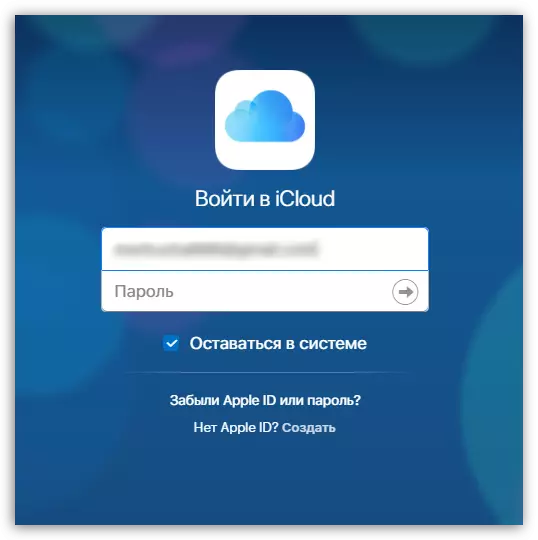
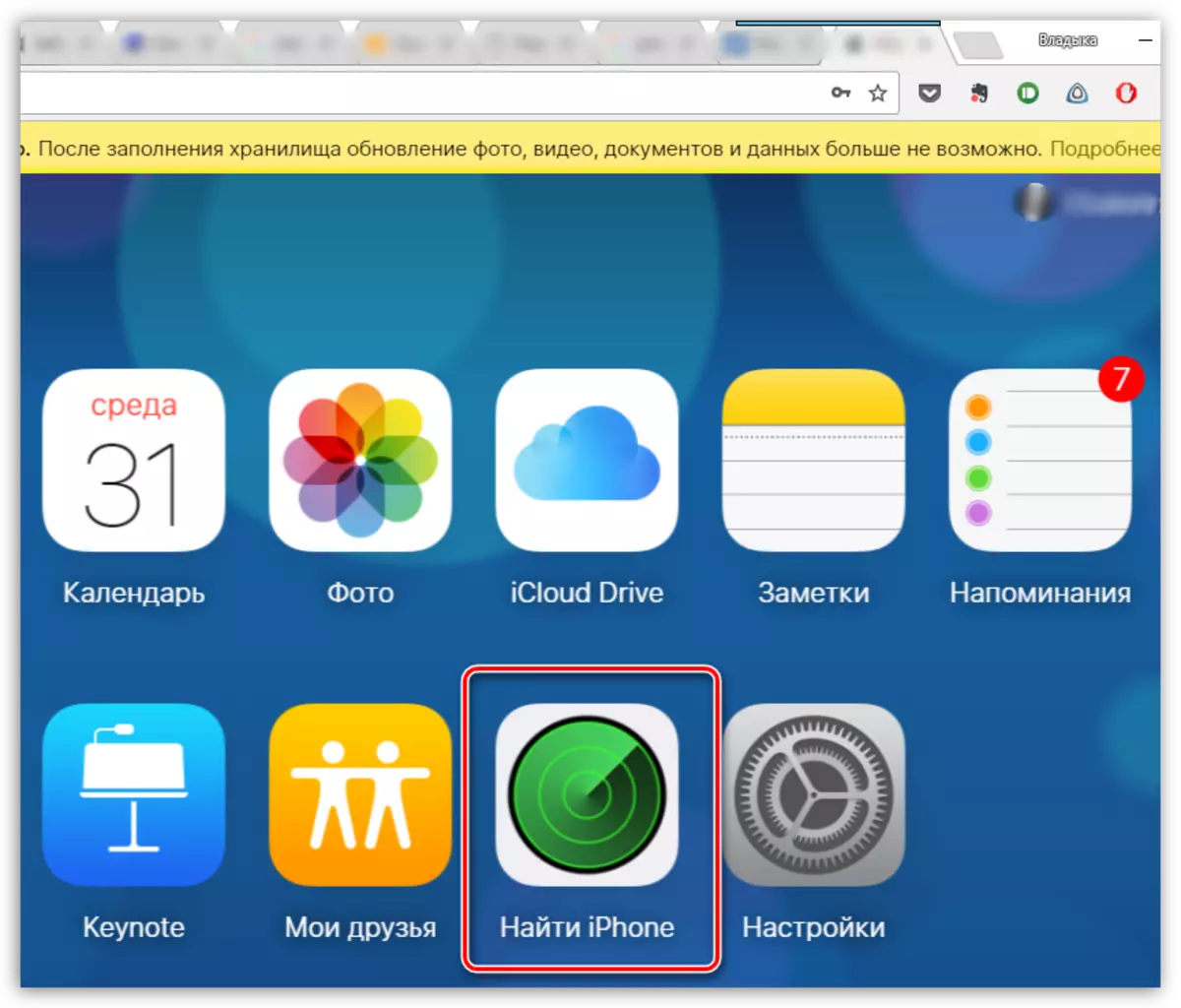
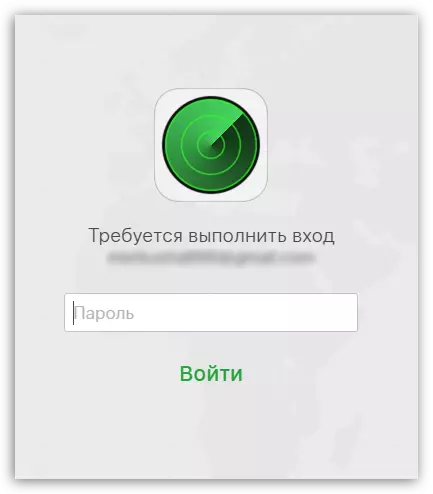

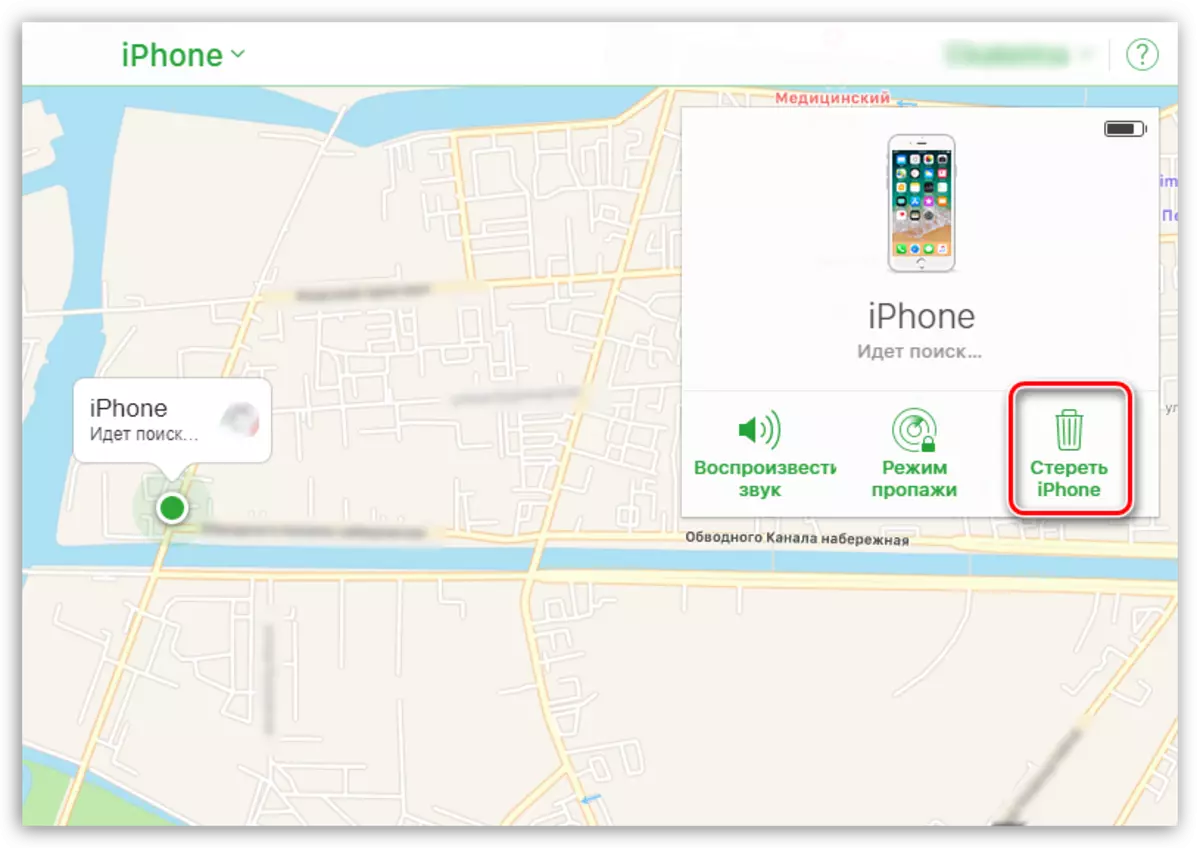
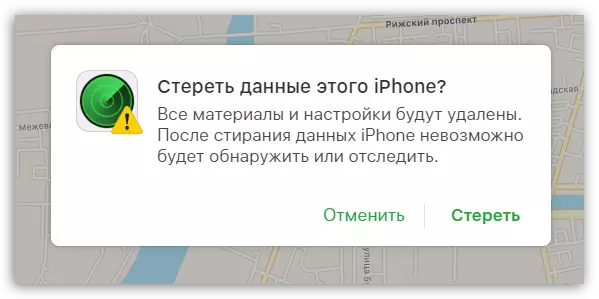
Para sa kasalukuyang araw, ang mga ito ay lahat ng epektibong paraan upang i-unlock ang isang iPhone. Para sa hinaharap, nais kong payuhan na ilagay ang naturang password code na hindi malilimutan sa anumang sitwasyon. Ngunit walang password, hindi inirerekomenda na iwan ang aparato, dahil ito ay ang tanging maaasahang proteksyon ng iyong data sa kaganapan ng pagnanakaw at isang tunay na pagkakataon upang ibalik ito.
